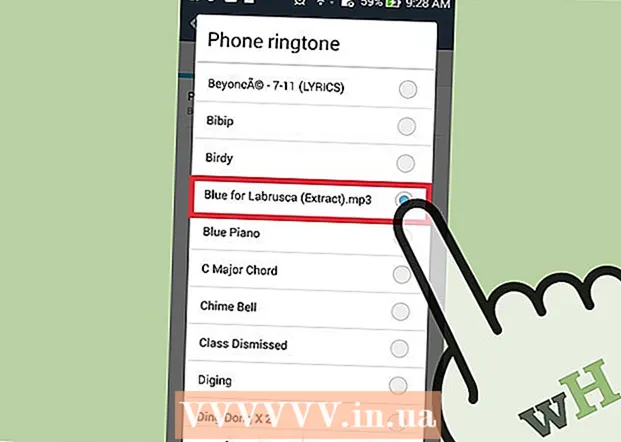מְחַבֵּר:
Peter Berry
תאריך הבריאה:
14 יולי 2021
תאריך עדכון:
19 יוני 2024

תוֹכֶן
מאמר זה ידריך כיצד ליצור קישור לתשלום ב- PayPal לשליחה לחברים או ללקוחות (או לפרסם ברשתות החברתיות) לקבלת תשלומים.
צעדים
שיטה 1 מתוך 2: על שולחן העבודה
פתח את PayPal. עבור אל https://www.paypal.com/ בדפדפן אינטרנט במחשב שלך.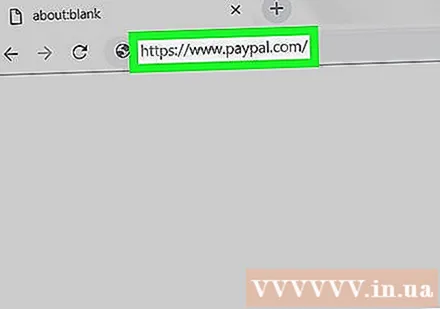
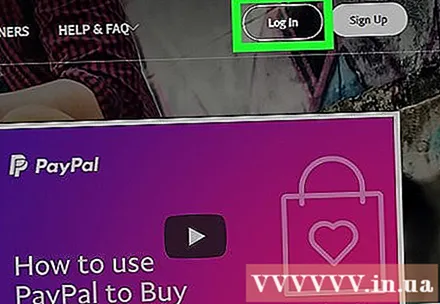
היכנס במידת הצורך. אם דף PayPal אינו נפתח אוטומטית, לחץ התחברות (התחבר) בפינה השמאלית העליונה של הדף, הזן את כתובת הדוא"ל והסיסמה שלך ולחץ התחברות. ואז תוכלו ללחוץ PayPal שלי (PayPal שלי) בפינה השמאלית העליונה כדי לפתוח את הדף שלך.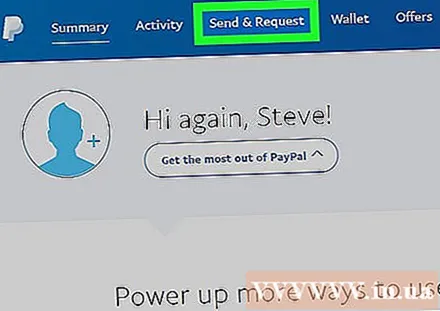
ללחוץ שלח בקשה (שלח דרישה). זוהי לשונית בראש הדף.
לחץ על הכרטיסייה בַּקָשָׁה (בַּקָשָׁה). תוכלו למצוא זאת בחלק העליון של הדף שלח בקשה.

ללחוץ שתף את PayPal.Me שלך (שתף את PayPal.Me שלך). זה קישור בצד ימין של הדף. פעולה זו תפתח חלון עם קישור ה- PayPal שלך.
העתק את קישור ה- PayPal. תראה קישור ל- PayPal מתחת לתמונת הפרופיל בחלק העליון של החלון. לחץ וגרור את מצביע העכבר מעל הקישור לבחירה, ואז לחץ Ctrl+ג (Windows) או ⌘ פיקוד+ג (Mac) להעתקת קישור.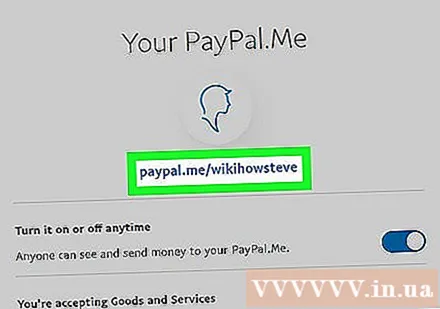
הדבק את הקישור איפה שתרצה לשתף אותו. עבור לאתר הרשתות החברתיות, לתיבת הדואר הנכנס או למיקום אחר שבו אתה צריך להדביק את הקישור, לחץ על תיבת הטקסט שבה ברצונך להשתמש והקש על Ctrl+ו אוֹ ⌘ פיקוד+ו. הקישור יוצג שם.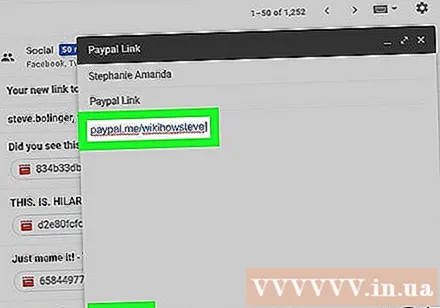
- באפשרותך להמשיך לפרסם או לשלוח את הקישור תלוי היכן מודבק הקישור (לדוגמה, אם אתה משתמש בשירות דוא"ל, תזין את כתובת הדוא"ל של הנמען ואז לחץ על כפתור "שלח" ( לשלוח)).
שיטה 2 מתוך 2: בנייד
פתח את PayPal. הקש על סמל אפליקציית PayPal, שנראה כמו "P" לבן על רקע כחול כהה. פעולה זו תפתח את דף PayPal אם נכנסת לפני כן.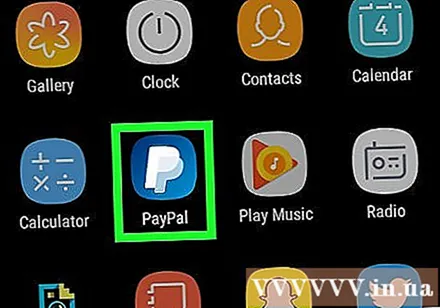
- אם תתבקש להיכנס, הזן את כתובת הדוא"ל והסיסמה שלך ואז הקש התחברות (התחברות) לפני שתמשיך.
- אם אתה משתמש ב- iPhone או ב- Android עם תכונת זיהוי טביעות אצבע, תתבקש לסרוק את מזהה טביעת האצבע במקום להזין את הסיסמה שלך.
ללחוץ בַּקָשָׁה (בַּקָשָׁה). כרטיסייה זו נמצאת בתחתית המסך.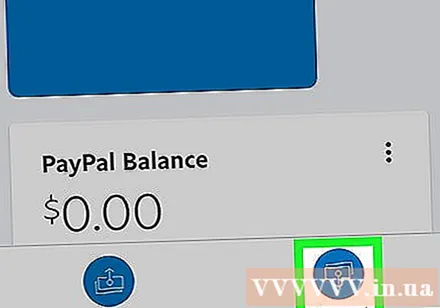
ללחוץ שתף את הקישור שלך כדי לקבל תשלום (שתף את הקישור שלך ותשלם). תמצא זאת בחלק העליון של המסך. תפריט יישומים יוצג ודרכו תוכלו לשתף את קישור ה- PayPal שלכם.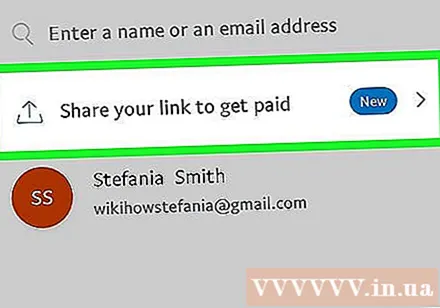
בחר יישום. הקש על האפליקציה שבה ברצונך להשתמש לשיתוף הקישור. פעולה זו תפתח את האפליקציה עם הקישור שלך בשדה "שתף".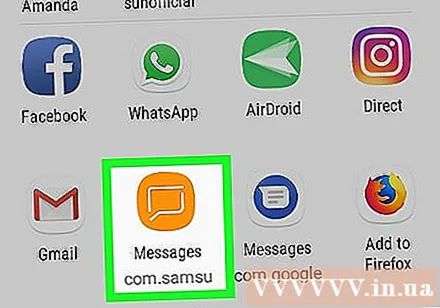
- לדוגמה, אם ברצונך לשלוח את קישור ה- PayPal שלך לחבר באמצעות הודעת טקסט, הקש על סמל אפליקציית ההודעות בטלפון שלך. אפליקציית Messages עם הקישור ל- PayPal תופיע בתיבת הטקסט.
הזן פרטי קשר במידת הצורך. לדוגמה, אם אתה משתף את הקישור שלך באמצעות הודעת טקסט או דוא"ל, יהיה עליך להזין פרטי קשר (או קבוצת אנשי קשר) לאדם שאליו אתה מתכנן לשלוח את הקישור.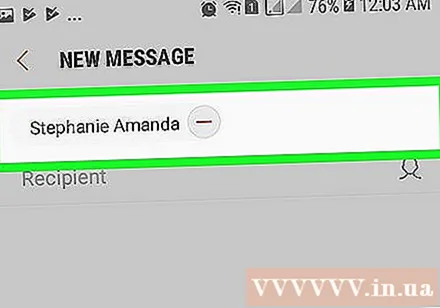
- אם ברצונך לשתף את הקישור ברשתות החברתיות, דלג על שלב זה.
הגש או פרסם את הקישור שלך. לאחר שהמידע הנדרש נוסף לקישור, לחץ על הכפתור לִשְׁלוֹחַ (שלח) או הודעה (פרסם) כדי לשתף את הקישור. פרסומת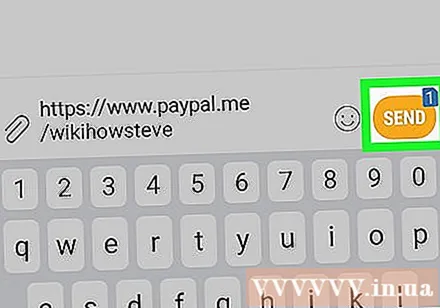
עֵצָה
- אתה יכול להשתמש ב- HTML כדי ליצור קישור אם ברצונך להטמיע קישור לתשלום PayPal באתר שלך.
אַזהָרָה
- PayPal עשויה לנכות דמי עיבוד מכל תשלום שנשלח באמצעות הקישור שלך בהתאם לסוג החשבון שלך.